怎么安装eclipse eclipse安装教程详细步骤
在计算机编程领域,Eclipse是一款备受推崇的集成开发环境(IDE),它提供了丰富的功能和插件,可帮助开发人员更高效地编写和调试代码,对于一些初学者来说,安装Eclipse可能会感到有些困惑。不过不用担心!本文将为您详细介绍Eclipse的安装步骤,帮助您轻松地搭建起这个强大的编程工具。无论您是想在Windows、Mac还是Linux系统上安装Eclipse,我们都将为您提供逐步指导,让您在短时间内完成安装并顺利运行Eclipse。让我们一起来探索Eclipse的安装过程吧!
具体方法如下:
1、我们首先在百度上搜索该软件官网,然后下载此软件。
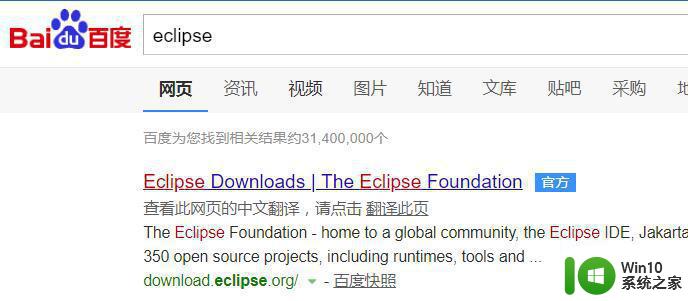
2、然后双击打开后,发现有四个选项。第一个是标准java开发,第二个是企业版,第三个是C/C++,第四个是java web,第五个是PHP。我们选择第一个进行安装。
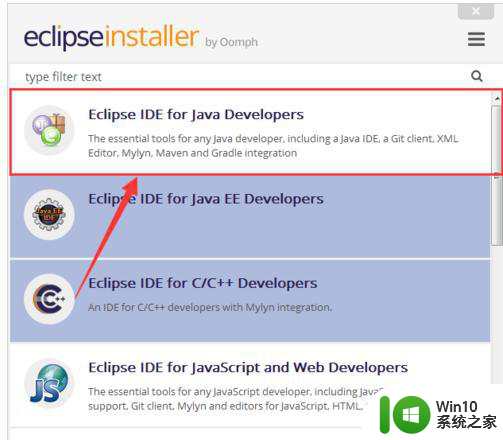
3、进入下一步以后,我们将默认的安装位置更改下。建议别安装在C盘中,(然后这两个选项是创建开始菜单、创建桌面快捷方式),根据需要自行选择,然后点击【INSTALL】安装。
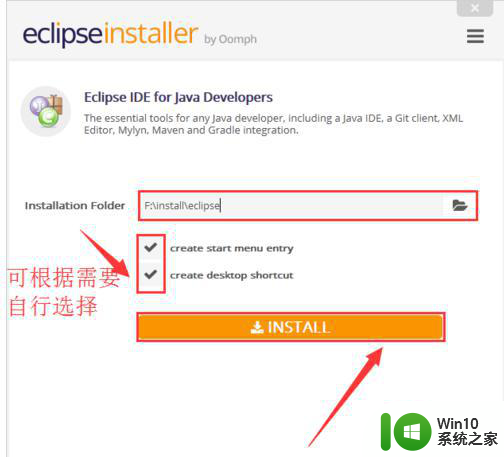
4、当弹出安装协议的窗口时,选择【Accpt now】.不然将安装失败。
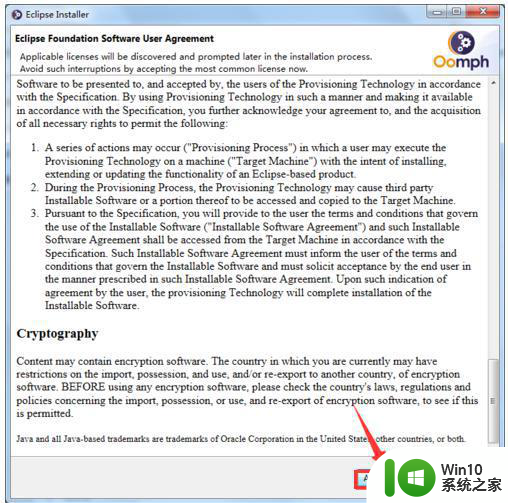
5、正在安装过程中,请耐心稍等。
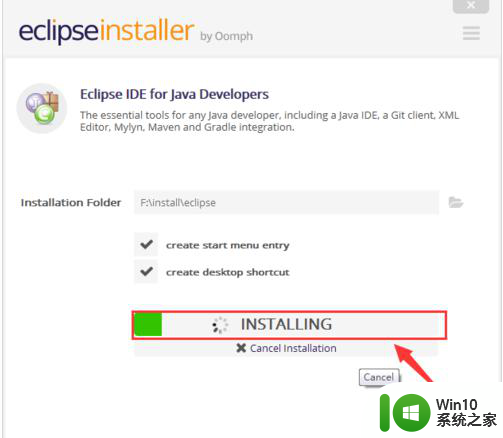
6、安装成功后,选择【LAUNCH】进入。
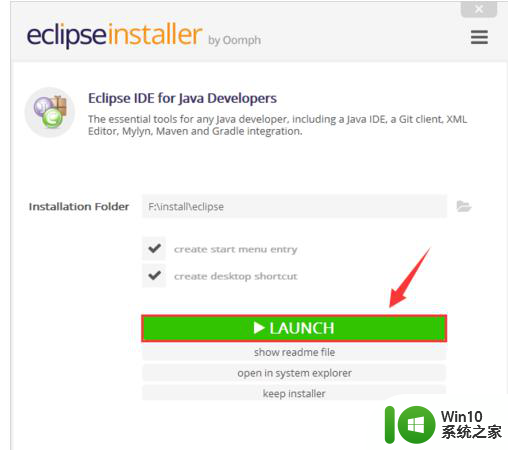
7、然后配置我们的workpace目录。建议别选择C盘,选择完成后,点击【OK】。
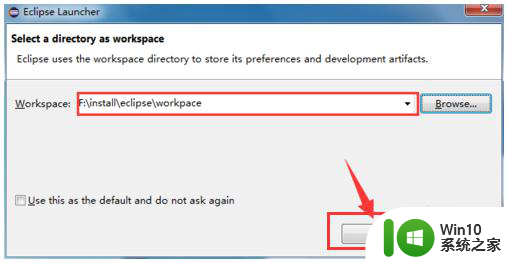
8、然后我们就能够对需要创建的项目进行Java编程了。
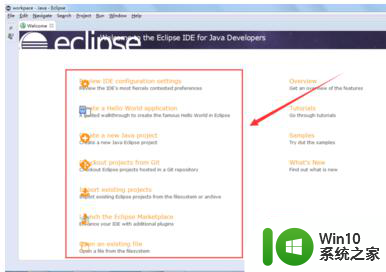
以上就是怎么安装eclipse的全部内容,碰到同样情况的朋友们赶紧参照小编的方法来处理吧,希望能够对大家有所帮助。
怎么安装eclipse eclipse安装教程详细步骤相关教程
- xp用u盘安装图文教程 xp系统u盘安装步骤详细教程
- windows10 u盘安装详细教程 Windows10 U盘安装步骤详解
- win7系统安装ipx协议详细教程 win7系统安装ipx协议步骤详解
- win10安装directx9详细教程 win10怎么安装directx9详细教程
- winntsetup安装win11教程 winntsetup安装win11的详细步骤
- ghost win7 u盘安装图文教程 ghost win7 u盘安装详细步骤
- u盘安装win8.1系统的教程解析 U盘安装win8.1系统详细步骤
- win10旗舰版u盘安装详细步骤 win10旗舰版u盘安装教程图解
- windows10安装步骤图解 装系统win10步骤和详细教程
- u盘启动安装系统教程 U盘安装Windows系统详细步骤
- win10安装游戏环境包详细步骤 win10游戏环境包安装教程
- win7系统下载安装iCloud的步骤 win7系统安装iCloud的详细教程
- w8u盘启动盘制作工具使用方法 w8u盘启动盘制作工具下载
- 联想S3040一体机怎么一键u盘装系统win7 联想S3040一体机如何使用一键U盘安装Windows 7系统
- windows10安装程序启动安装程序时出现问题怎么办 Windows10安装程序启动后闪退怎么解决
- 重装win7系统出现bootingwindows如何修复 win7系统重装后出现booting windows无法修复
系统安装教程推荐
- 1 重装win7系统出现bootingwindows如何修复 win7系统重装后出现booting windows无法修复
- 2 win10安装失败.net framework 2.0报错0x800f081f解决方法 Win10安装.NET Framework 2.0遇到0x800f081f错误怎么办
- 3 重装系统后win10蓝牙无法添加设备怎么解决 重装系统后win10蓝牙无法搜索设备怎么解决
- 4 u教授制作u盘启动盘软件使用方法 u盘启动盘制作步骤详解
- 5 台式电脑怎么用u盘装xp系统 台式电脑如何使用U盘安装Windows XP系统
- 6 win7系统u盘未能成功安装设备驱动程序的具体处理办法 Win7系统u盘设备驱动安装失败解决方法
- 7 重装win10后右下角小喇叭出现红叉而且没声音如何解决 重装win10后小喇叭出现红叉无声音怎么办
- 8 win10安装程序正在获取更新要多久?怎么解决 Win10更新程序下载速度慢怎么办
- 9 如何在win7系统重装系统里植入usb3.0驱动程序 win7系统usb3.0驱动程序下载安装方法
- 10 u盘制作启动盘后提示未格式化怎么回事 U盘制作启动盘未格式化解决方法
win10系统推荐
- 1 番茄家园ghost win10 32位官方最新版下载v2023.12
- 2 萝卜家园ghost win10 32位安装稳定版下载v2023.12
- 3 电脑公司ghost win10 64位专业免激活版v2023.12
- 4 番茄家园ghost win10 32位旗舰破解版v2023.12
- 5 索尼笔记本ghost win10 64位原版正式版v2023.12
- 6 系统之家ghost win10 64位u盘家庭版v2023.12
- 7 电脑公司ghost win10 64位官方破解版v2023.12
- 8 系统之家windows10 64位原版安装版v2023.12
- 9 深度技术ghost win10 64位极速稳定版v2023.12
- 10 雨林木风ghost win10 64位专业旗舰版v2023.12